Hoe sneller iets kan worden, hoe beter. Dus, zou het niet geweldig zijn als je het scherm van je telefoon zou kunnen uitschakelen zonder op de aan / uit-knop te hoeven drukken?
Ook al ben je misschien gewend om je scherm op deze manier uit te schakelen, het is altijd een pluspunt om een alternatieve manier te hebben om je scherm uit te schakelen. Bijvoorbeeld, het uitschakelen van het scherm van uw apparaat door dubbel te tikken op de meldingsbat klinkt leuk, vooral wanneer de aan / uit-knop niet werkt.
Dubbeltik op de meldingsbalk om de weergave uit te schakelen
Om deze handige functie te gebruiken, moet je een app installeren met de naam Superstatusbalk (de app is gratis bij in-app aankopen). Voordat u de app gaat gebruiken, moet u enkele machtigingen inschakelen.
Zodra u het machtigingsgedeelte hebt doorstaan, kunt u de functie testen die standaard wordt ingeschakeld. Om de functie te gebruiken, dubbeltik je op de meldingsbalk en je scherm zou moeten uitschakelen.
Dit gebaar is niet permanent, u kunt het altijd wijzigen door op het gebaar op de startpagina te tikken.
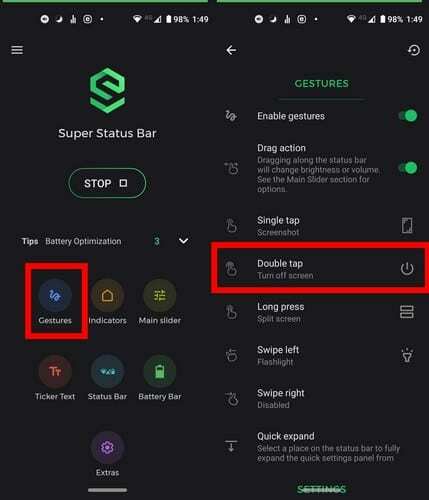
Zoek naar de optie met de tekst dubbeltikken en deze wordt ingesteld op Scherm uitschakelen. Tik op de optie en er verschijnt een lange lijst met andere opties.
Er worden in totaal 19 opties weergegeven, maar om er maar een paar te noemen, zie je opties zoals:
- Open app
- Snelkoppeling openen
- Schermafbeelding
- Gesplitst scherm
- Dialoogvenster uitschakelen
- Rug
- Huis
- Recente
- Zaklamp
- Toggle rotatie
- Vouw meldingen en meer uit.
Tik op waarmee u de optie voor het uitschakelen van het scherm wilt vervangen en u kunt deze gaan gebruiken zonder de app opnieuw te hoeven starten.
Wat zijn indicatoren en hoe u ze kunt aanpassen?
Elke keer dat u een snelkoppeling uitvoert, ziet u een cirkel uit de meldingsbalk (de vorm kan worden veranderd). In die cirkel zie je een indicatie van het gebaar dat je uitvoert.
Als u bijvoorbeeld de helderheid van het scherm wijzigt, heeft de cirkel een zonpictogram en het helderheidspercentage. Het is een uitstekende optie om aan te hebben, voor het geval u vergeet welk gebaar u uitvoert.
Om de indicatoren te wijzigen, kiest u de optie Indicatoren op de hoofdpagina van de app. De tweede optie naar beneden is de optie Stijl, waar u kunt kiezen uit vormen zoals:
- Rechthoek
- Afgeronde rechthoek
- Traan
- Afgeronde traan
- traan 2
- Cirkel
- Afgeronde traan 2
Je ziet een bericht waarin staat dat er binnenkort meer stijlen komen. Als je een stijl wilt voorstellen, kun je dat doen door op het bericht te tikken.
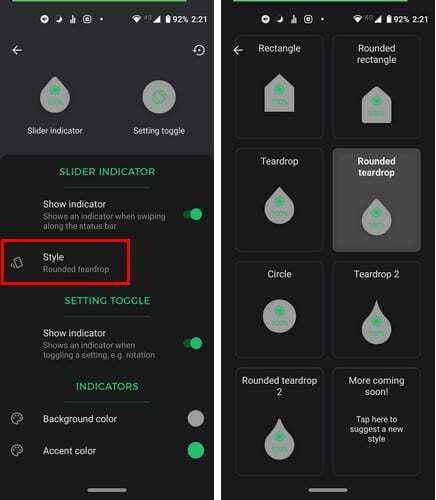
In de optie Indicatoren kunt u de optie uitschakelen om de indicatoren uit te schakelen, hun achtergrond en accentkleur te wijzigen.
Een aangepaste batterijbalk maken
Op de hoofdpagina van de apps ziet u ook een Battery Bar-optie. Hier kunt u een batterijbalk maken die altijd bovenaan uw scherm wordt weergegeven.
De batterijbalk kan drie verschillende kleuren hebben voor een hoge, gemiddelde en bijna lege batterij. Het wijzigen van de kleuren voor die opties wordt aangegeven in de app voor een gemakkelijke vindbaarheid.
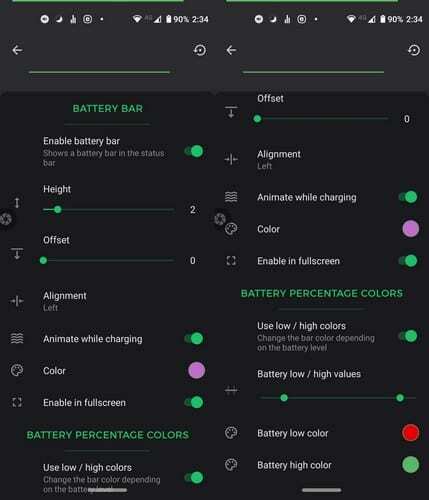
U kunt ook de dikte en uitlijning van de batterij-indicator wijzigen. Andere opties waaruit u kunt kiezen, zijn de functie inschakelen op volledig scherm, animeren tijdens opladen en een schuifregelaar om een lage of hoge batterij aan te geven.
Als je vertrouwd bent met het zingen van ADB, moeten sommige opties het gebruiken. In extra's kun je ook andere opties uitproberen, zoals:
- Zijbekleding (handig voor schermen met afgeronde hoeken)
- Snelle instelling trillen (trillen bij het tikken op snelzettende tegels)
- Wijzigen van automatische helderheid toestaan (stelt u in staat de helderheid te wijzigen zonder automatische helderheid uit te schakelen)
- Vloeiende helderheid (de helderheid gemakkelijker te regelen op lagere niveaus)
- Compatibiliteit met inkepingen (verplaatst statusbalkelementen rond de inkeping, zodat ze er niet achter verborgen zijn)
De app wordt ook geleverd met App Theme, waar je kunt kiezen uit een donker of licht thema.
Conclusie
Als u wat geld op uw Google Play-saldo heeft, is deze app het kopen waard. Het maakt het een stuk eenvoudiger om dingen gedaan te krijgen op je Android-apparaat. Welke functie is jouw favoriet?